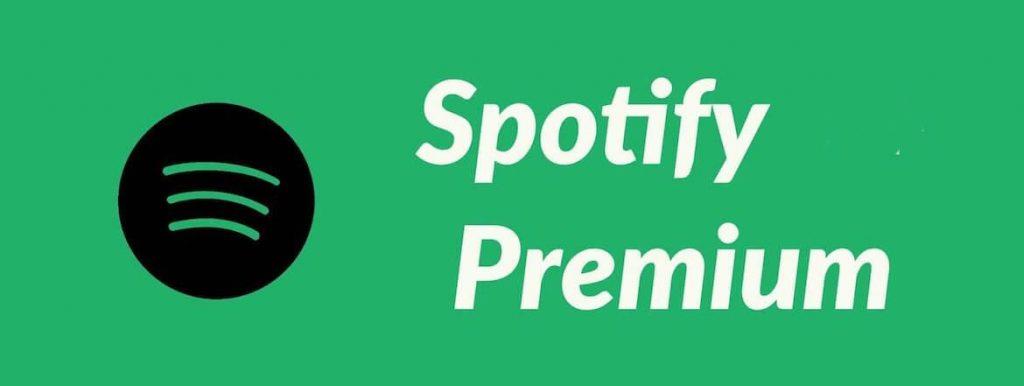Musik er den ene passion, der ikke ser nogen tid, alder, køn – ingen bar! Uanset hvor vi er, i hvilket humør vi er, kan det altid være vores mest elskede terapi. Apple Music, SoundCloud, Spotify og så videre er nogle af vores mest elskede online musikstreamingtjenester, som vi kan få adgang til når som helst og hvor som helst. Men når det kommer til at nyde musik, er der ingen, der kan lide en distraktion, vel? Spotify tilbyder en gratis, annonceunderstøttet version, som brugere kan bruge til en musiklytteoplevelse uden distraktion.
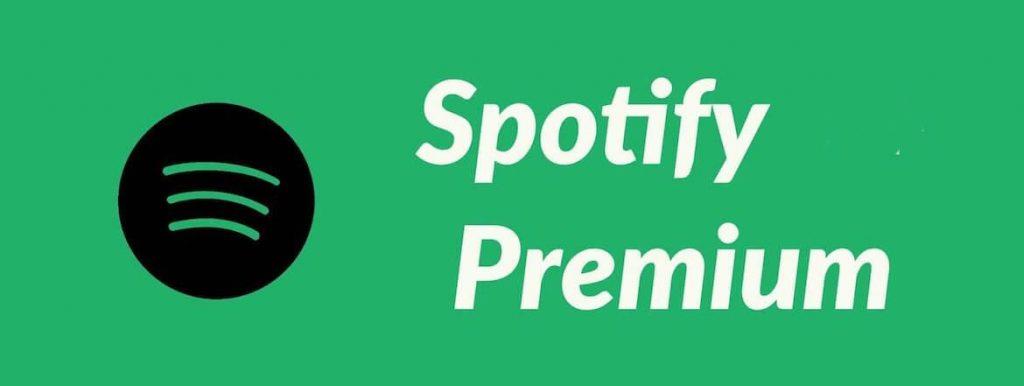
Men med dette her opstår et spørgsmål! Skal du betale ekstra på Spotify-abonnement for at fjerne annoncer? Er det overhovedet et forsøg værd? For at rydde dit hoved lidt med alle disse stigende spørgsmål, her er 7 fantastiske grunde til, hvorfor du skal vælge et Spotify Premium-abonnement, som kan hjælpe dig med at tage en bedre beslutning. Ved at betale en ekstra månedlig abonnementspris på 10$ kan du forbedre din musiklytteoplevelse drastisk på Spotify. Du vil snart vide hvorfor!
Lad os komme igang.
Spil alt, hvad du kan lide
Spotify Premium-abonnement giver dig den fulde frihed til at spille, hvad du kan lide. I modsætning til den gratis version, der hovedsagelig understøttede shuffle only-tilstand, tilbyder Spotify Premium langt flere valgmuligheder. Hvis du bruger Spotifys gratis version på din smartphone, er du tvunget til kun at lytte til lydspor fra disse 15 on demand-afspilningslister. Så ved at betale 10$ ekstra kan du udvide din musikhorisont og spille alt, hvad du kan lide!
Se også:-
5 mest nyttige Spotify tips og tricks til... Spotify har forskellige funktioner, men der er mange, som du ikke er klar over. Så denne artikel handler om 5 mest...
Ubegrænset overspring
Som vi sagde tidligere, da valg af sange på gratis Spotify-abonnement er en smule begrænset, kan du prøve og blive ved med at springe forskellige musiknumre over, indtil du finder det, du vil lytte til. På den anden side tilbyder Spotify Premium ubegrænsede overspring til dig, da der er en lang række musikbiblioteker, der venter på, at du bliver udforsket!
Forbedre lydkvaliteten
Kun musikentusiaster kan forstå, hvilken forskel lydkvaliteten kan gøre for din sjæl. Det gratis abonnement på Spotify giver dig to valgmuligheder: Den ene er Normal, som indlæser musik i 96 kilobits i sekundet, og den anden er Høj, der streamer i 160 kbps hastighed. Men hvis du ønsker at opleve et musikalske miljø uden for verden, vil du aldrig fortryde at betale de ekstra 10$ hver måned. Med Spotify Premium-abonnement får du også en "Ekstrem" mulighed, som streamer musik i højkvalitetshastighed på 320 kbps. Du kan faktisk mærke forskellen, især hvis du hører musik i hovedtelefoner.
Lyt offline
De fleste af os står altid over for en masse problemer, når internetforbindelsen falder ned på steder, hvor vi faktisk har brug for musik som på roadtrips i undergrundstunneler og så videre. Så for at redde dig selv fra enhver skuffelse kan du vælge et Spotify Premium-abonnement, som giver dig adgang til dine yndlingssoundtracks offline. Du kan downloade op til 3.333 sange og gemme dem i dit bibliotek og få adgang til dem når som helst, uden at bekymre dig om internetproblemer.
Hold dig opdateret på nye udgivelser
Kend til dine yndlingsmusikalbum, og lyt til alle disse sange før nogen anden. Ja det er rigtigt! Spotify har en aftale med UMG (Universal Music Group), som især giver Premium-medlemmer mulighed for at lytte til kommende musikalbum, før de udgives offentligt.
Få Hulu Deal
Hvorfor betale ekstra, når du kan spare et par ekstra penge ved at handle smart? Spotify og Hulu tilbyder et kombineret abonnement til brugere, som kommer til en overkommelig pris og giver dig mulighed for også at få flere fordele. Hvis du tilsammen vælger dette abonnement, får du både Spotify og Hulu-abonnement, og du skal kun betale en ekstra omkostning på 12,99$, hvilket alligevel lyder som en billigere aftale.
Se også:-
Sådan bruger du Spotify offline på iPhone Med Spotifys offlineadgang kan du lytte og downloade dine yndlingssoundtracks uden internet. Så hvis du er en musik-junkie...
Undgå Bluetooth
Når du først har opgraderet til Spotify Premium-abonnement, behøver du aldrig mere bekymre dig om at forbinde din telefon til din Bluetooth-højttaler. Med Spotify Connect kan alle dine enheder automatisk oprette forbindelse, og du kan give afkald på den ubrugelige Bluetooth-forbindelsesproces, hver gang du vil forbinde din enhed til en ekstern højttaler. Du skal blot trykke på Enheder tilgængelige i bunden af skærmen Spiller nu. Her vil du se listen over alle tilgængelige Bluetooth-enheder, tryk blot på enhedsnavnet via Spotify-appen for at spare dig for yderligere besvær.
Så folk her var et par grunde til at vælge Spotify Premium-abonnement for at forbedre din musikoplevelse. Hvad synes i folkens? Synes det er et forsøg værd?